Streakメモ:縦画面固定「Orientation Control」編
#2011/07/29追記
以前の記事、Streakメモ:縦画面固定で加速度センサーを誤魔化して縦画面に固定する方法を紹介したが、これには幾つか問題点がある。
・3Dの電子コンパスを使うと傾きがおかしくなる #方角自体は合っているみたい?
・カメラを起動するとメニューの向きがおかしい
・カメラで撮った写真の向きがおかしい(横向き時)
そんなこんなで微妙に困っていたが、何やらセンサー云々でなくアプリ側で縦横トグルが実現出来るそうなのでやってみた。
#もちろん加速度センサーの方は元に戻してから
Orientation Control ※有料
https://market.android.com/details?id=com.coinsoft.android.orientcontrol
インストールすると2つのアイコンが作られる。
『Orientation Control』は設定、『Orientation Switch』は実際に実行する際に使用する。
設定画面。
「Switch Style」で起動方法を選択出来る。
Selectorを選択すると、起動時に上図のように選択画面が出る。
Cycleを選択するとトグル(順番に実行)となる。
以下の設定で、『Orientation Switch』を実行する度に縦画面固定と横画面固定のトグルとなる。
・「Switch Style」でCycleを選択
・「Force Portrait」にチェック
・「Disabled Switch」でAuto Rotateを選択
SwipePadと連携させて普通に使えている。
あとは通知バーに表示するかとかそういった些末な設定。
検索キー長押しに起動設定出来るようだが、Streakには関係なし。
注意点として。
画面の向きを強制的に固定するため、縦画面固定表示時に横画面のみ対応のアプリを、又は横画面固定時に縦画面のみ対応のアプリを起動すると表示がおかしくなるようである。
これは地味に面倒な問題かも。
#以下追記
注意点として記載した、アプリ側の設定を無視した画面方向の強制固定が思ったよりも影響が大きかったので、センサー誤魔化しの方法に戻した。
なかなか良い方法はないものである。
以前の記事、Streakメモ:縦画面固定で加速度センサーを誤魔化して縦画面に固定する方法を紹介したが、これには幾つか問題点がある。
・3Dの電子コンパスを使うと傾きがおかしくなる #方角自体は合っているみたい?
・カメラを起動するとメニューの向きがおかしい
・カメラで撮った写真の向きがおかしい(横向き時)
そんなこんなで微妙に困っていたが、何やらセンサー云々でなくアプリ側で縦横トグルが実現出来るそうなのでやってみた。
#もちろん加速度センサーの方は元に戻してから
Orientation Control ※有料
https://market.android.com/details?id=com.coinsoft.android.orientcontrol
インストールすると2つのアイコンが作られる。
『Orientation Control』は設定、『Orientation Switch』は実際に実行する際に使用する。
設定画面。
「Switch Style」で起動方法を選択出来る。
Selectorを選択すると、起動時に上図のように選択画面が出る。
Cycleを選択するとトグル(順番に実行)となる。
以下の設定で、『Orientation Switch』を実行する度に縦画面固定と横画面固定のトグルとなる。
・「Switch Style」でCycleを選択
・「Force Portrait」にチェック
・「Disabled Switch」でAuto Rotateを選択
SwipePadと連携させて普通に使えている。
あとは通知バーに表示するかとかそういった些末な設定。
検索キー長押しに起動設定出来るようだが、Streakには関係なし。
注意点として。
画面の向きを強制的に固定するため、縦画面固定表示時に横画面のみ対応のアプリを、又は横画面固定時に縦画面のみ対応のアプリを起動すると表示がおかしくなるようである。
これは地味に面倒な問題かも。
#以下追記
注意点として記載した、アプリ側の設定を無視した画面方向の強制固定が思ったよりも影響が大きかったので、センサー誤魔化しの方法に戻した。
なかなか良い方法はないものである。





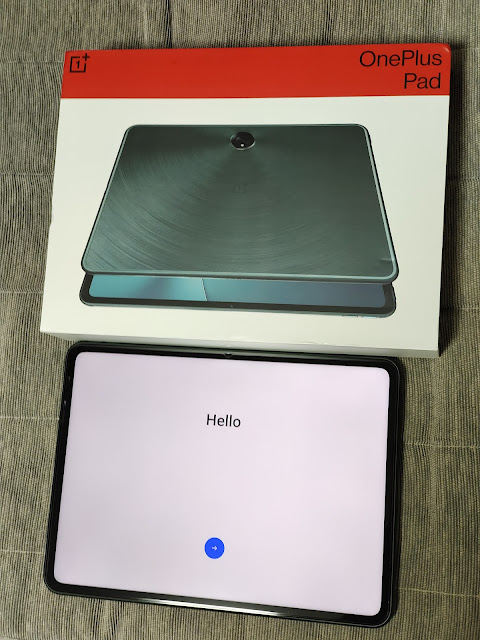

「Disabled Switch」で「Auto Rotate」を選択せずに「None」にすれば、強制的な画面回転をしないモードもスイッチできますよ。
返信削除サイクルの場合、「Orientation Switch」をクリックする度に
Force portrait → Landscape → 電話機の設定
で変化させられていますので、かなり便利に使えていますよ。